Cara membuka Word yang terkunci sangatlah mudah, bahkan cara ini bisa dilakukan tanpa software atau aplikasi tambahan.
Ada banyak alasan seseorang memutuskan untuk mengunci file MS Word mereka, salah satunya karena file tersebut bersifat sangat penting atau rahasia.
Selain itu, mengamankan file MS Word dengan menguncinya juga dimaksudkan untuk menghindari plagiarisme yang dapat dilakukan oleh orang lain, serta mencegah isinya diubah-ubah oleh seseorang yang bukan penulisnya.
Kalau kamu sedang membutuhkan cara membuka Word yang terkunci agar bisa mengedit kembali isinya, simak penjelasan Jaka di bawah ini.
2 Cara Sederhana Membuka MS Word yang Terkunci
Dokumen MS Word yang terkunci tidak akan bisa diedit maupun di-copy. Penerima dokumen ini juga hanya bisa membacanya tanpa dapat melakukan perubahan apa pun.
Hal ini pastinya akan menyulitkan kamu ketika akan mengerjakan tugas, kan, geng? Apalagi kalau kamu lupa dengan password yang kamu gunakan untuk mengunci dokumen tersebut, maka selamanya file tersebut tidak bisa diedit.
Tidak perlu khawatir, karena ada dua cara mudah yang bisa kamu lakukan untuk membuka Word yang terkunci, yaitu menggunakan aplikasi bawaan Microsoft Windows bernama WordPad dan melalui Google Drive.
Cara Membuka MS Word Menggunakan WordPad
Cara membuka Word yang terkunci pertama dari Jaka adalah dengan menggunakan WordPad. Sama seperti MS Word, WordPad adalah software yang berfungsi untuk mengolah tulisan. Bedanya, tampilan WordPad lebih sederhana dari MS Word.
Berikut adalah langkah-langkah yang bisa kamu ikuti untuk membuka Word yang terkunci. Meskipun Jaka menggunakan MS Word 2016, namun cara ini juga berlaku untuk MS Word 2007, 2010, dan 2013.
Langkah 1 - Buka File MS Word
- Langkah pertama yang perlu kamu lakukan adalah buka file MS Word yang terkunci, kemudian klik File di bagian pojok kiri atas dan pilih Save As.
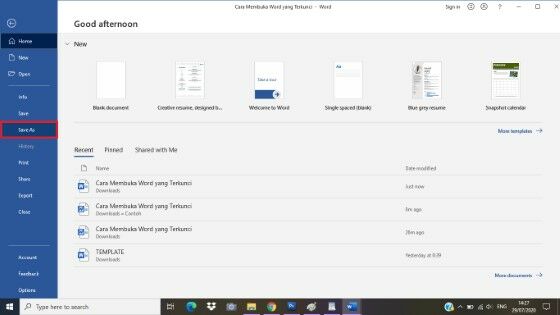
Langkah 2 - Pilih Folder
- Selanjutnya, cari dan pilih folder yang kamu inginkan untuk menyimpan file tersebut.
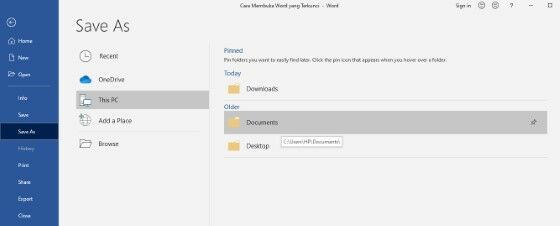
Langkah 3 - Ubah Ekstensi File Menjadi .rtf
- Pada bagian Save as Type, pilih Rich Text Format agar ekstensi nama file-nya menjadi .rtf, kemudian klik Save.
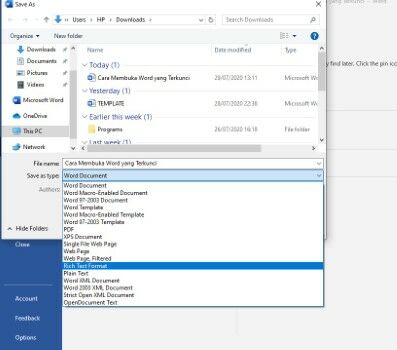
Tips
Ketika muncul peringatan dari MS Word bahwa kamu akan kehilangan proteksi pada file tersebut jika menyimpannya dalam bentuk lain selain .doc atau .docx, klik saja Yes.
Langkah 4 - Buka File Menggunakan Wordpad
- Buka folder tempat kamu menyimpan file tadi, klik kanan hingga menemukan Open with... dan klik pilihan tersebut.
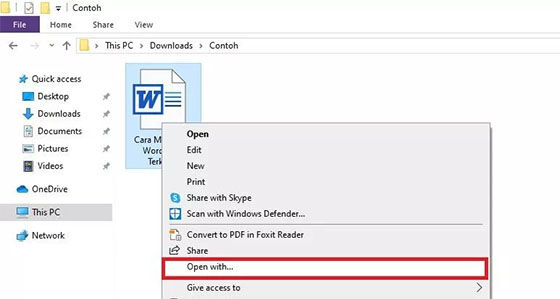
- Ketika muncul dialog box yang berisi "How do you want to open this file?" klik pilihan More apps, cari aplikasi WordPad, kemudian klik OK.
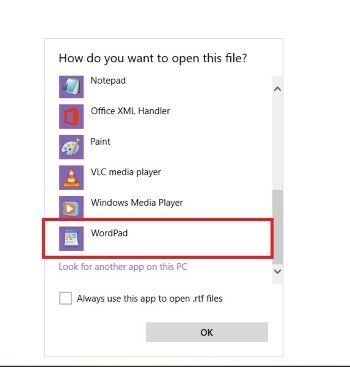
Langkah 5 - Simpan File
- Setelah file terbuka, pilih menu Save di bagian atas, atau tekan ctrl + S pada keyboard.
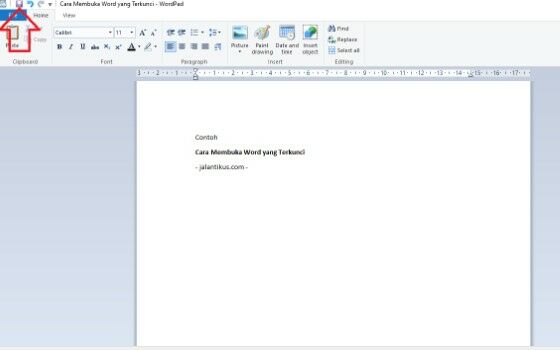
Langkah 6 - Buka File Menggunakan MS Word
Buka kembali file tersebut menggunakan MS Word. Caranya sama seperti sebelumnya, yaitu klik kanan pada file tersebut, pilih Open with... hingga muncul dialog box, pilih Word, dan klik OK.
Nah, kamu sudah bisa mengedit kembali file tersebut.
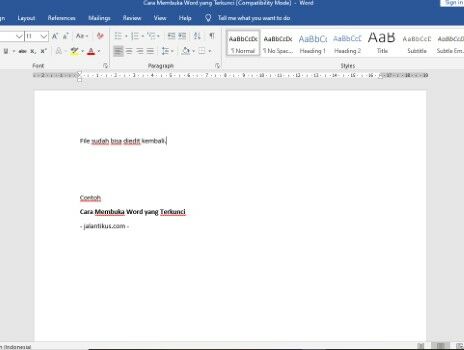
Cara Membuka MS Word Menggunakan Google Drive
Kalau cara di atas tidak berhasil, masih ada lagi satu cara membuka file Word yang terkunci, yaitu melalui Google Drive. Oleh karena itu, pastikan bahwa kamu memiliki akun Gmail, ya, supaya bisa login ke akun Google Drive.
Nah, kalau kamu sudah punya akun Gmail, berikut adalah cara membuka Word yang terkunci melalui Google Drive.
Langkah 1 - Log In ke Google Drive
- Masuk ke situs Google Drive yang bisa kamu akses langsung dari akun Gmail-mu atau melalui drive.google.com terlebih dahulu.
Langkah 2 - Upload File
- Klik pilihan New yang ada di bagian kiri atas, dan pilih File Upload.
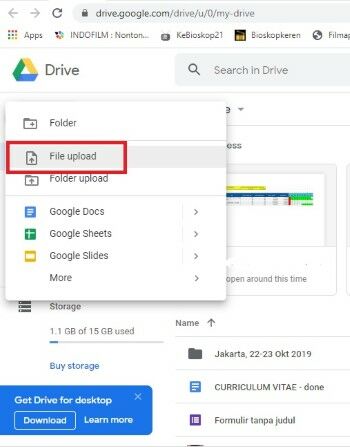
- Cari file MS Word yang terkunci, kemudian klik Open. Tunggu hingga file selesai di-upload di Google Drive.
Langkah 3 - Buka File Menggunakan Google Docs
- Klik kanan pada file yang sudah di-upload, pilih Open with, dan klik pada bagian Google Docs.
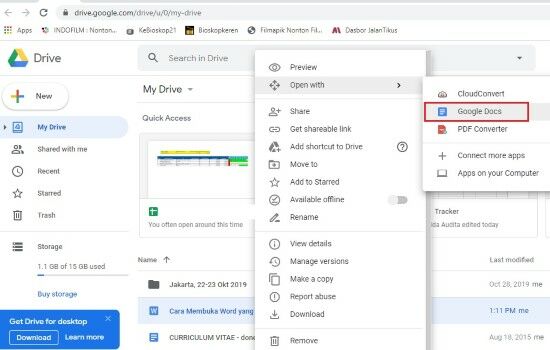
Langkah 4 - Simpan File
Setelah file terbuka di Google Docs, klik File di bagian pojok kiri atas, pilih Download As, lalu pilih Microsoft Word (.docx).
File akan ter-download dan tidak lagi terkunci dengan password, sehingga kamu bisa mengedit kembali file tersebut.
Akhir Kata
Demikian dua cara membuka Word yang terkunci secara mudah dan sederhana, baik melalui WordPad maupun Google Drive.
Dengan begini, kamu tidak perlu khawatir lagi ketika lupa dengan password yang digunakan untuk memperoteksi file tersebut. Jika masih ada kesulitan, tuliskan saja di kolom komentar di bawah.
Baca juga artikel seputar Tech Hack atau artikel menarik lainnya dari Sheila Aisya Firdausy.

